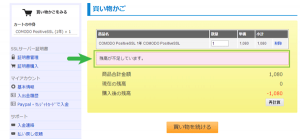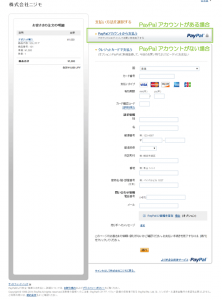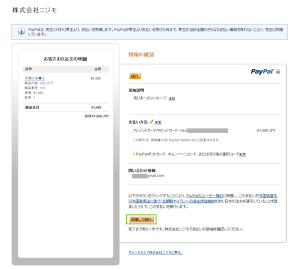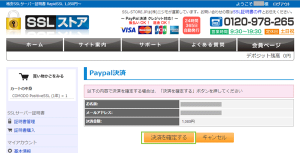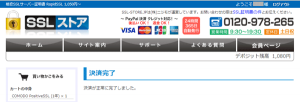SSLストアでSSL証明書を購入するための入金(チャージ)手順
2014/11/22
SSL証明書の取得というとEコマースやショッピングカートなどの決済手段の利用では必須の機能です。
SSL証明書が安く購入できるSSLストアでは事前に購入金額をチャージする仕組みになっています。
ここでは実際に決済を行って入金(チャージ)する手順についてご紹介します。
SSLストア会員登録
チャージを行う前に当然ですがSSLストアに会員登録を済ませている必要があります。
利用登録の手順については以下でご紹介しています。
SSLストアでSSL証明書を取得するための会員登録手順
2014/04/25追記
SSLストアというとあまり耳にしないサービスかもしれません。
初めてのサービスを利用する際には何かと不安も感じます。
私も不安ながらもこちらのサービスを利用させて頂きましたが、
「SSL証明書が証明機関のCOMODOから届かない」という問い合わせにも迅速に対応して頂くことができました。
※単純にメールアドレスの問題ですぐに解決しました。
対応頂いた内容については以下でご紹介しています。
SSLストアのご担当者さまより迅速に対応頂いた件
SSLストアの入金(チャージ)
SSLストアでSSL証明書を選択して購入しようとすると以下のような
エラーメッセージが表示されます。
残高が不足しています。
これは購入時に決済するという流れではなく、
事前に決済済みの金額をチャージしておいて証明書を購入する仕組みの為です。
実際に決済を行ってみます。
チャージを行うには[PayPal・クレジットカードで入金]をクリックします。
デポジット入金額というフィールドに対して、入金する金額を入力します。
※端数などの入力は可能ですので、利用する金額を都度入力すればいいでしょう。
入力した金額に問題がなければ[上記金額で入金を行う]をクリックします。
なお、デポジットした金額の返金については銀行振込にて対応頂けるようです。
デポジット残高の払い戻しはしてもらえますか? | SSLストア (抜粋引用)
デポジット残高の払い戻しは、都度承ります。
ご希望の際は、返金先口座をそえて、管理画面よりお申し付けください。ご連絡いただいてから、土日祝日及び、年末年始等の当社休日を除く、1営業日以内にご指定の口座へお振込みさせていただきます。(振り込み手数料は差し引かせていただきます。)
弊社では、払い戻し依頼をいただきますと自動返信メールとは別に、受付確認メールもお送りしています。
3日経っても弊社より連絡の無い場合は、通信障害の恐れがありますので、お手数ですがお電話にて弊社までお問い合わせをお願いいたします。
お急ぎの場合はお電話でのご連絡も承っております。
PayPal決済の画面に遷移します。
PayPalアカウントをすでに持っている場合には上段の[PayPalアカウントから支払う]を選択します。
アカウントがない場合には[クレジットカードで支払う]の部分に利用するカード情報を入力します。
私は自分のアカウントから決済しました。
PayPal決済は店舗側にカード情報がいかないところが安心な部分ですね。
PayPalアカウントログイン画面にメールアドレスとパスワードを入力します。
[続行]をクリックしてログインします。
支払内容、利用するクレジットカード情報などを確認し問題がなければ、
[同意して続行]をクリックします。
SSLストアのサイトに画面が戻ります。
決済する内容に問題がなければ[決済を確定する]をクリックします。
決済完了画面が表示されれば、チャージ(入金)は完了しています。
なお、サイドバーの[入出金履歴]をクリックするとチャージした金額などが確認できます。
※キャプチャでは、すでに証明書購入済み状態ですが。
このようにPayPalを利用して特に不安感なく決済を行うことができます。
さいごに
PayPal決済も一度利用するとこうした利便性からPayPalならいいやといった感じで、
気軽に決済を利用することができていいですね。
SSLストアでも特に問題なくチャージすることができます。
PayPal™及びPayPalロゴはPayPal, Inc.の登録商標です。
第4453753号、第4731138号、第4805646号、第5147270号
PayPal Here™及びPayPal HereロゴはPayPal, Inc.の登録商標(第5565574号)です。
関連記事
-

-
SSLストアでSSL証明書を取得するための会員登録手順
Google or AdMax Promotion(it) 禁断の機能がau公式 …
-

-
ComodoPositiveSSL証明書のサイトシール設定方法
Google or AdMax Promotion(it) 禁断の機能がau公式 …
-

-
KAGOYA™(カゴヤ)の共用レンタルサーバにSSL証明書インストール手順
Google or AdMax Promotion(it) 禁断の機能がau公式 …
-

-
SSLストアを利用してComodoPositiveSSL証明書を1,080円/年で取得の流れ
Google or AdMax Promotion(it) 禁断の機能がau公式 …
-

-
検証環境用にSSL証明書取得してみたら、各社無料版があったのか
Google or AdMax Promotion(it) 禁断の機能がau公式 …
-

-
ComodoPositiveSSLの発行承認手続きとSSL証明書の受け取り
Google or AdMax Promotion(it) 禁断の機能がau公式 …
-

-
Adobe™IDのアカウントパスワードのリセット手順
Google or AdMax Promotion(it) 禁断の機能がau公式 …
-

-
KAGOYA™(カゴヤ)の共用レンタルサーバにSSL証明書の導入手順
Google or AdMax Promotion(it) 禁断の機能がau公式 …
-

-
SSL証明書をSSLストアでアクティベート(署名)する手続き手順
Google or AdMax Promotion(it) 禁断の機能がau公式 …
-

-
KAGOYA™(カゴヤ)の共用レンタルサーバでSSL証明書CSRキー発行手順
Google or AdMax Promotion(it) 禁断の機能がau公式 …